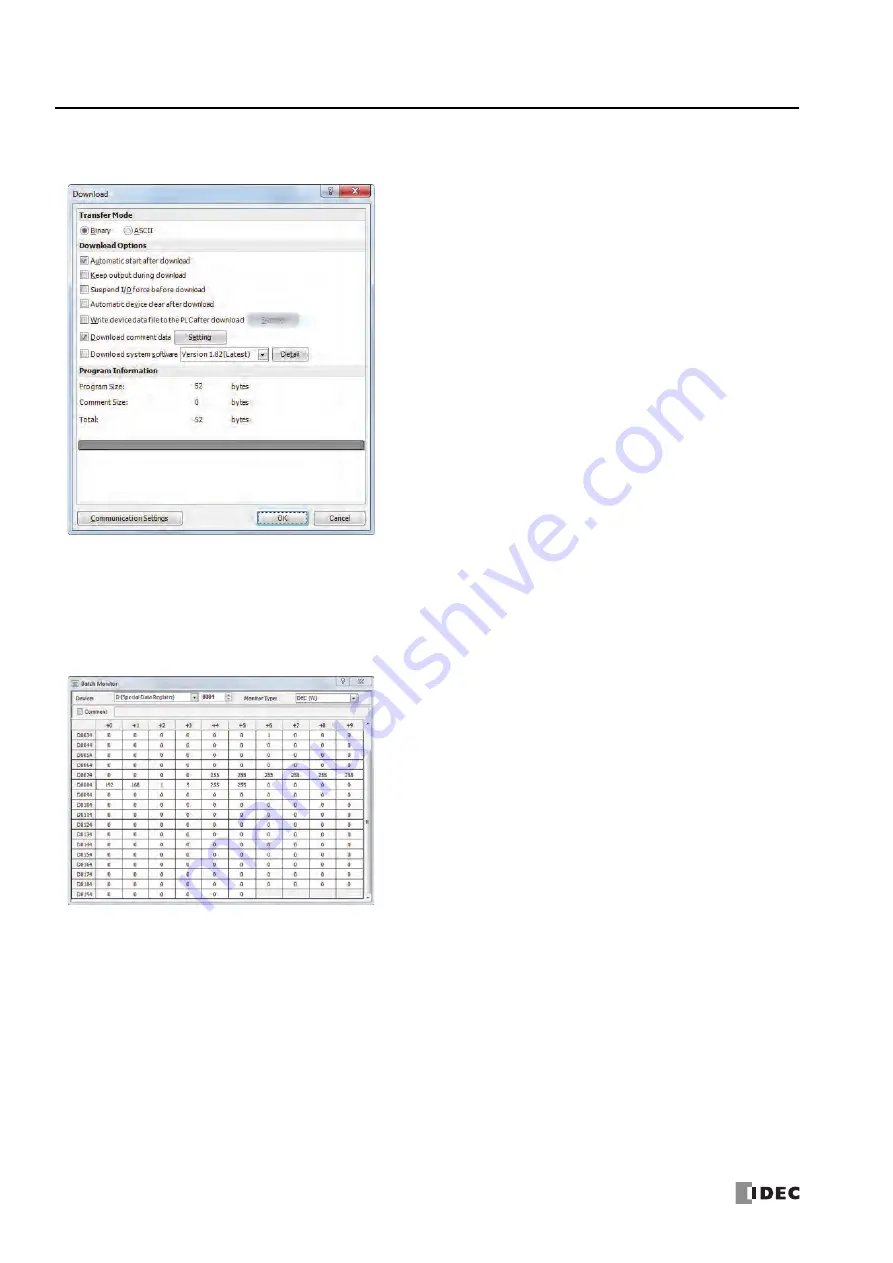
9: M
AINTENANCE
C
OMMUNICATION
9-8
S
MART
AXIS P
RO
/L
ITE
U
SER
'
S
M
ANUAL
FT9Y-B1378
9.
Click
OK
.
The user program is downloaded to the SmartAXIS.
10.
After the user program has been successfully downloaded, go to Monitor Mode to check the status of the SmartAXIS. Select
Online
>
Monitor
>
Monitor
from the WindLDR menu bar.
11.
From the WindLDR menu bar, select
Online
>
Monitor
>
Batch
.
The Batch Monitor dialog box appears.
12.
Confirm that the IP address entered in step 2 is correctly shown in D8084 to D8087.
Monitor SmartAXIS via the Ethernet
Monitor the SmartAXIS via Ethernet using WindLDR.
13.
From the WindLDR menu bar, select
Online
>
Communication
>
Set Up
.
The Communication Settings dialog box appears.
Содержание FT1A-B12RA
Страница 1: ...FT9Y B1378 5 ...
Страница 2: ......
Страница 208: ...7 DEVICE ADDRESSES 7 16 SMARTAXIS PRO LITE USER S MANUAL FT9Y B1378 ...
Страница 226: ...8 INSTRUCTIONS FUNCTION BLOCKS REFERENCE 8 18 SMARTAXIS PRO LITE USER S MANUAL FT9Y B1378 ...
Страница 340: ...13 SCRIPTS 13 36 SMARTAXIS PRO LITE USER S MANUAL FT9Y B1378 ...
Страница 384: ...APPENDIX A 18 SMARTAXIS PRO LITE USER S MANUAL FT9Y B1378 European Font ISO 8859 1 Cyrillic Font ANSI 1251 ...
Страница 385: ...SMARTAXIS PRO LITE USER S MANUAL FT9Y B1378 A 19 APPENDIX Japanese Font JIS X0201 ...
Страница 386: ...APPENDIX A 20 SMARTAXIS PRO LITE USER S MANUAL FT9Y B1378 ...
















































